Nhạc chuông điện thoại được xem là một cách thể hiện cá tính, gu âm nhạc của mỗi người. Đặc biệt đối với người dùng iPhone, mặc dù các bản nhạc chuông cài sẵn trên iPhone vẫn được xem là lựa chọn tốt, tuy nhiên với những người muốn tạo ra sự độc đáo và ấn tượng cho riêng mình thì bạn hoàn toàn có thể tự cài nhạc chuông cho iPhone theo sở thích của cá nhân mình.

Hướng dẫn cách cài nhạc chuông iPhone
Bước 1: Tải iTunes
Bạn hầu như không bao giờ phải sử dụng iTunes với iPhone hiện đại, nhưng việc thêm nhạc chuông tùy chỉnh của riêng bạn vẫn yêu cầu.
Trên PC chạy Windows, bạn cần cài đặt phiên bản iTunes mới nhất của Apple. Trên máy Mac, iTunes đã được cài đặt sẵn và sẵn sàng hoạt động. Quá trình này sẽ hoạt động trên máy Mac hoặc Windows PC.
Cách đổi mật khẩu facebook bằng máy tính và điện thoại mới nhất 2021
Cách cài đặt TikTok trên máy tính đơn giản nhất 2021
Cách lấy lại Apple ID nhanh chóng và đơn giản nhất 2021
Bước 2: Chọn tệp âm thanh
Hãy chọn một đoạn âm thanh mà bạn yêu thích và muốn sử dụng làm nhạc chuông. Tệp nhạc chuông phải có độ dài 40 giây.
Trong trường hợp tệp âm thanh dài và bạn chỉ muốn sử dụng một phần của nó, bạn có thể cắt ngắn bằng phần mềm chỉnh sửa âm thanh. Một trong những công cụ trực tuyến đơn giản mà bạn có thể lựa chọn đó là mp3cut.net. Để sử dụng trang web này, hãy nhấp vào nút “Mở tệp” và duyệt đến MP3 hoặc loại tệp âm thanh mà bạn muốn chỉnh sửa.
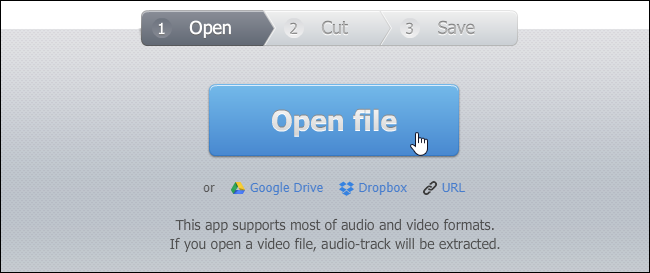
Chọn phần của tệp âm thanh bạn muốn sử dụng và nhấp vào nút “Cut”.
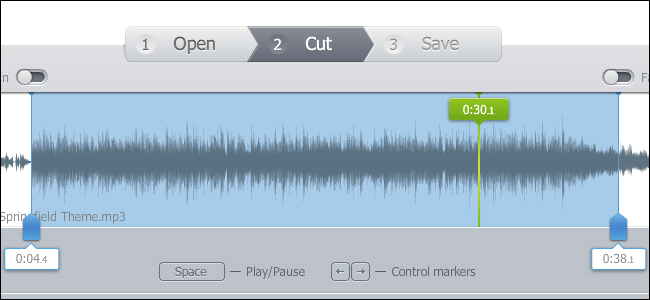
Tải clip đã chỉnh sửa xuống máy tính của bạn. Đây là tệp bạn cần nhập vào iTunes.
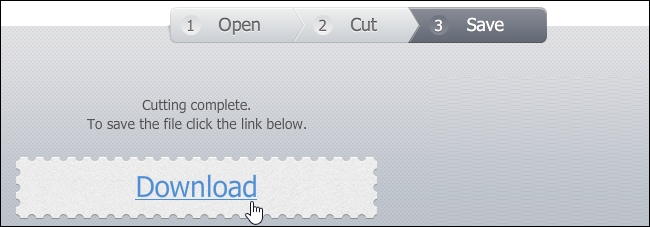
Bước 3: Chuyển đổi MP3 sang AAC
Thông thường, các tệp âm thanh đều ở định dạng MP3, vì vậy, bạn cần chuyển đổi nó sang định dạng AAC để có thể sử dụng làm nhạc chuông. (Nếu tệp âm thanh của bạn đã ở định dạng AAC hoặc có phần mở rộng .m4r, bạn có thể bỏ qua phần này.)
Đầu tiên, thêm tệp âm thanh vào iTunes và định vị tệp đó trong thư viện. Bạn có thể thực hiện việc này bằng cách kéo và thả tệp trực tiếp vào thư viện iTunes. Sau đó, hãy tìm trong Library> Bài hát để tìm tệp.
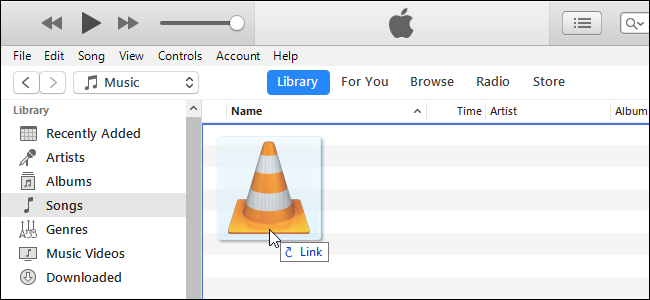
Chọn tệp âm thanh trong iTunes và nhấp vào Tệp> Chuyển đổi (Convert)> Tạo phiên bản AAC (Create AAC Version)
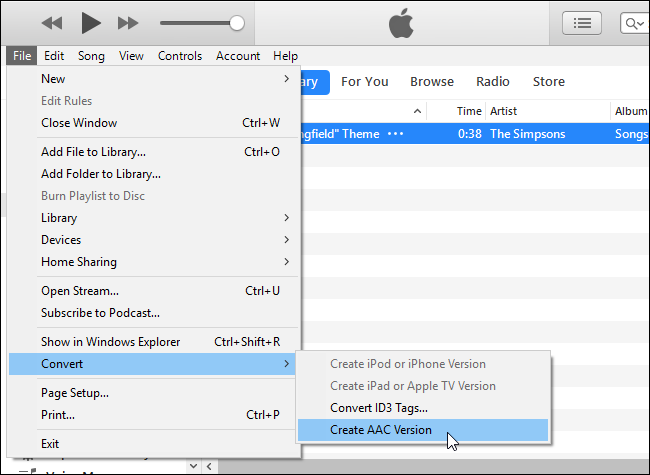
Bước 4: Đổi tên tệp AAC của bạn
Bạn sẽ nhận được hai bản sao của cùng một tệp bài hát trong thư viện iTunes của mình: Phiên bản MP3 gốc và phiên bản AAC mới.
Để theo dõi đâu là bản gốc, hãy nhấp chuột phải vào các tiêu đề trong thư viện và bật cột “Kind”.
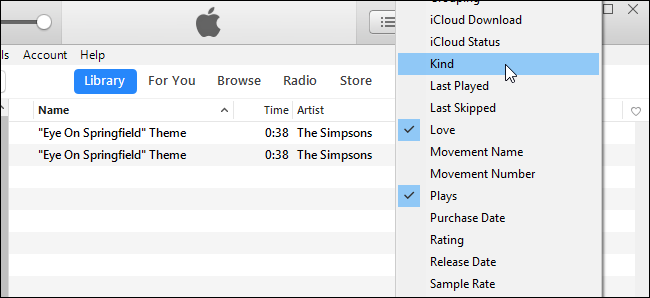
“Tệp âm thanh MPEG” là MP3 gốc, trong khi “Tệp âm thanh AAC” là tệp AAC mới của bạn. Bạn có thể nhấp chuột phải vào phiên bản tệp âm thanh MPEG (đó là MP3) và xóa nó khỏi thư viện của bạn.
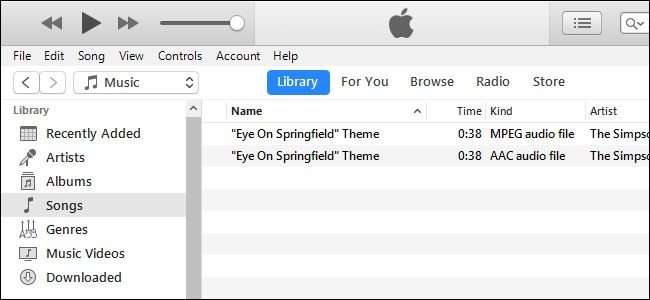
Bây giờ bạn có tệp nhạc chuông của mình dưới dạng tệp AAC. Tuy nhiên, bạn cần thay đổi phần mở rộng tệp để iTunes sẽ nhận ra nó là một tệp nhạc chuông.
Đầu tiên, kéo và thả tệp AAC từ thư viện iTunes vào Máy tính để bàn hoặc bất kỳ thư mục nào khác trên hệ thống của bạn.
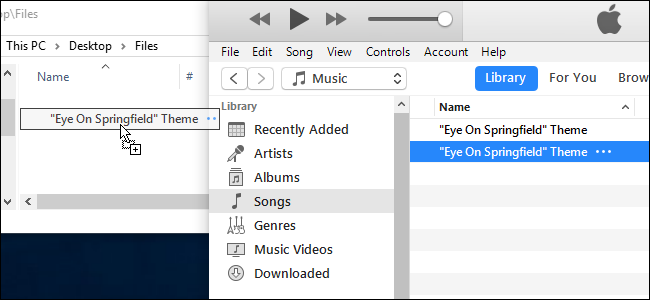
Bạn sẽ nhận được tệp nhạc chuông dưới dạng tệp AAC với phần mở rộng là tệp .m4a. Thay đổi phần mở rộng tệp thành .m4r. Ví dụ: nếu tệp có tên Song.m4a, hãy đổi thành Song.m4r.
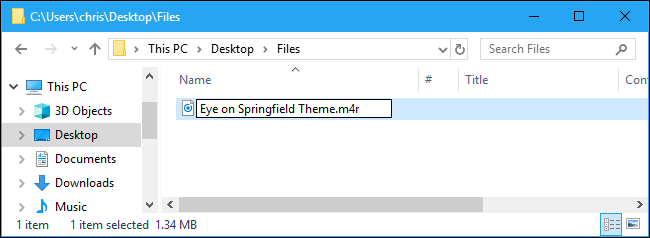
Bước 5: Thêm tệp nhạc chuông vào điện thoại của bạn
Cuối cùng, kết nối iPhone của bạn với máy tính bằng cáp USB-to-Lightning đi kèm — đó là loại cáp bạn sử dụng để sạc iPhone.
Mở khóa iPhone của bạn và nhấn vào tùy chọn “Trust” trên màn hình của nó để xác nhận rằng bạn muốn tin cậy vào máy tính của mình nếu trước đó bạn chưa kết nối điện thoại của mình với iTunes trên PC hoặc Mac đó. Bạn sẽ được nhắc nhập mã PIN của mình.
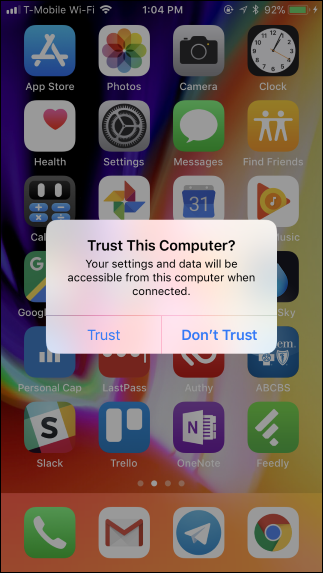
Trong iTunes, nhấp vào biểu tượng thiết bị xuất hiện ở bên trái của “Thư viện” trên thanh điều hướng.
Nhấp vào phần “Âm” trong Trên thiết bị của tôi ở thanh bên trái.
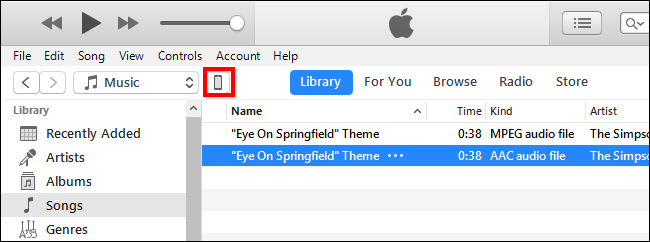
Kéo và thả tệp nhạc chuông .m4r từ thư mục của nó vào phần Tones trong iTunes.
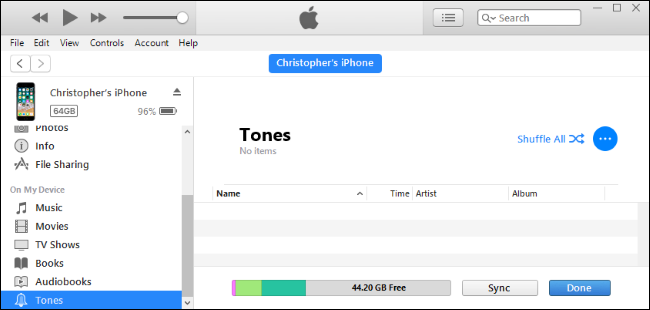
iTunes sẽ đồng bộ nhạc chuông với điện thoại của bạn và ngay lập tức nó sẽ xuất hiện bên dưới Tones tại đây.
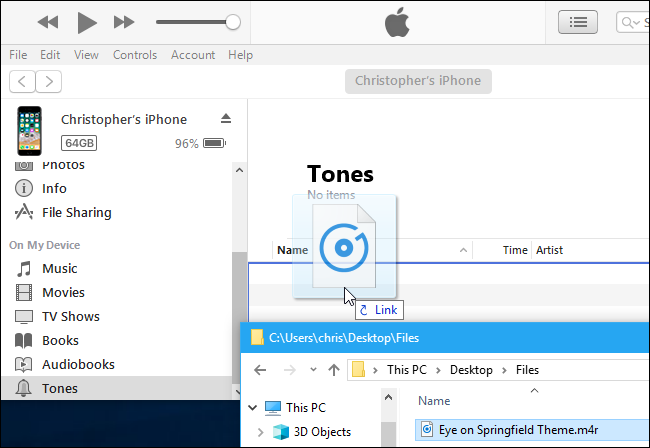
Bước 6: Chọn nhạc chuông
Bây giờ bạn có thể lấy iPhone của mình và đi tới Cài đặt> Sounds & Haptics> Nhạc chuông và chọn nhạc chuông tùy chỉnh của bạn. Bất kỳ nhạc chuông tùy chỉnh nào bạn đã thêm sẽ xuất hiện ở đầu danh sách tại đây.
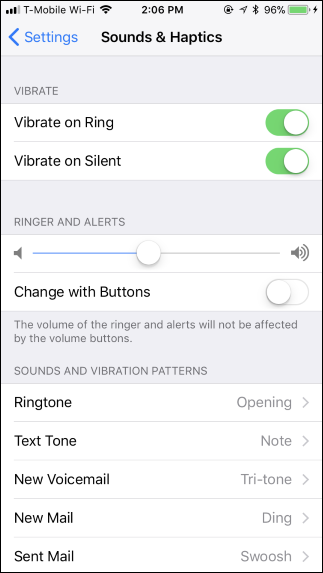
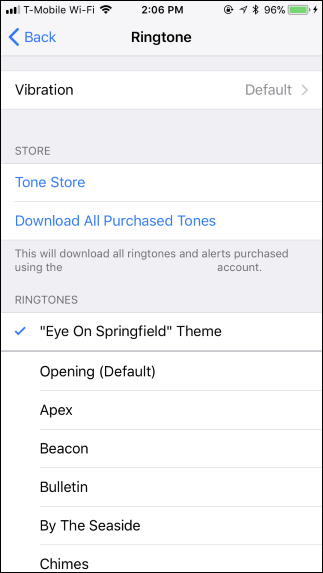
Bạn cũng có thể gán nhạc chuông đó cho một số liên lạc cụ thể để bạn biết ai đang gọi chỉ bằng âm thanh.
Để xóa nhạc chuông, hãy kết nối lại điện thoại của bạn với iTunes và quay lại phần Trên thiết bị của tôi> Âm báo. Nhấp chuột phải vào một âm báo và chọn “Xóa khỏi Thư viện” để xóa âm báo khỏi thiết bị của bạn.



